Bugungi post to'g'ridan-to'g'ri kichik mobil qurilmalarga bag'ishlanadi - bu noutbuklar. Salom, temowind blogining aziz o'quvchilari. Noutbuklar o'ziga xos texnologik jihozlarga va shaxsiy kompyuterda deyarli uchramaydigan o'ziga xos muammolarga ega.
Biroq, agar noutbukda ovoz yo'qolgan bo'lsa - bu holatda nima qilish kerak va qaerda qazish kerak? Ko'pincha, muammo juda ahamiyatsiz va klassik muammolarni bartaraf etish usullaridan biri (yoki oddiygina foydalanuvchi nazorati natijasi) bilan hal qilinishi mumkin. Ushbu maqolada biz noutbukda tovush yo'qolishiga nima sabab bo'lishi va nafaqat mobil kompyuteringizning diagnostikasini mustaqil ravishda amalga oshirish, balki xizmatga murojaat qilmasdan ham bunday muammolardan xalos bo'lish bo'yicha tavsiyalarni bilib olamiz.
Noutbukda ovoz yo'qoldi - nima qilish kerak va birinchi navbatda qaerga qarash kerak?
Quyida keltirilgan muammolar ro'yxati va ularning yechimlari bilan tanishib chiqishingizni tavsiya qilaman. Ko'pincha, aynan shu sabablarga ko'ra foydalanuvchilar noutbukda ovozni yo'qotadilar va uskunani qayta ishlash tajribasiga ega bo'lmaganlar ko'pincha uni ta'mirlash uchun olib yurishadi. Va amaliyot shuni ko'rsatadiki, bu mutlaqo behuda, chunki muammo kichik bo'lishi mumkin va uni o'z-o'zidan hal qilish mumkin va siz ta'mirlash uchun munosib miqdorda pul to'lashingiz kerak bo'ladi. Shunday qilib, noutbukda ovoz yo'qolishining eng mumkin bo'lgan sabablari va ushbu muammoni hal qilish usullari:
Muammo raqami 1 - Ko'pincha foydalanuvchi tasodifan noutbuk klaviaturasida ovozni to'liq o'chirish uchun mas'ul bo'lgan "issiq tugma" ni bosadi. Bunday kalitni "Ovozni o'chirish" yoki boshqa narsa deb atash mumkin, unda chizilgan shox yoki karnayning chizilgan belgisi mavjud. Yechim banal - bu kalitni toping va ovozni oldingi darajaga faollashtiradigan yana bosing;
Agar siz "Ovozni o'chirish" tugmachasini topa olmasangiz va uni kiritish orqali u butunlay g'alati bo'lib chiqsa, siz operatsion tizim ostidagi ovozni yoqishingiz mumkin. Ekranning pastki chap burchagidagi ustun belgisiga e'tibor bering. Katta ehtimol bilan, u qizil xoch bilan chiziladi yoki oq rangda chiziladi (garchi bu tovush mavjudligini anglatmasa ham). Sichqonchaning chap tugmasi bilan ushbu belgini bosishingiz kerak va agar slayder past darajada bo'lsa, uni biroz balandroq sozlang. Bundan tashqari, noutbukning texnik hujjatlarida yoki Internetda siz noutbukingizning tavsifini topishingiz mumkin, unda siz noutbukning barcha kalitlarining ma'nosini topasiz.
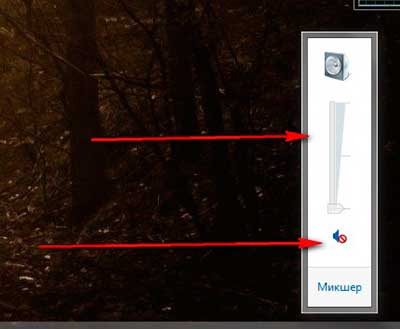
Muammo №2 - Noutbukdagi ovozning yo'qolishining yana bir sababi - tizimdagi kichik nosozlik, buning natijasida, masalan, ba'zi ilovalarda ovoz bo'ladi, lekin boshqalarda emas. Ushbu muammoni hal qilish uchun biz yana pastki o'ngdagi oq ustunli belgini topamiz, ustiga sichqonchaning o'ng tugmasi bilan bosing. Kichkina menyu ochiladi, unda sizni eng yuqori element - "Ovozni mikser" qiziqtiradi. Biz ushbu mikserni sichqonchaning chap tugmasi bilan bosamiz va kichik oynaga kiramiz - barcha dasturlaringiz va ilovalaringiz u erda alohida ovoz balandligi slayderlari bilan ro'yxatlanadi. Biz hamma narsani maksimal darajada moslashtiramiz va ovoz bor-yo'qligini ko'rishga harakat qilamiz.
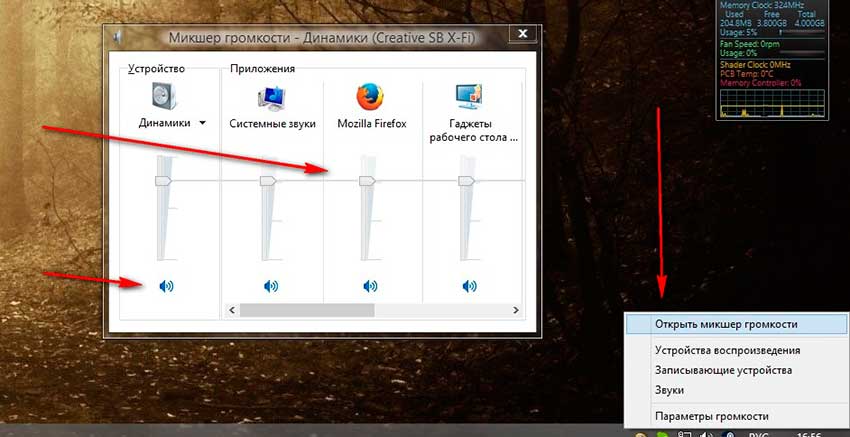
Muammo №3 - Noutbukda ovozning yo'qolishiga olib keladigan navbatdagi keng tarqalgan muammo - drayverni sozlash va texnik xizmat ko'rsatish tizimidagi nosozlik. Drayvlar - bu operatsion tizimning noutbukning apparati bilan do'st bo'lishiga imkon beruvchi maxsus dastur. Chap operatsion tizimning xatosi yoki egri drayver tufayli noutbuklardagi ovoz ko'pincha haydovchi darajasida uchadi. Bunday vaziyatda nima qilish mumkin va uni qanday tekshirish mumkin? Oddiy yo'l bor - biz ushbu yo'ldan o'tamiz - "Ishga tushirish" - "Boshqarish paneli" - "Qurilma menejeri" va ochilgan oynada sizga nimani ko'rsatishini ko'ring.
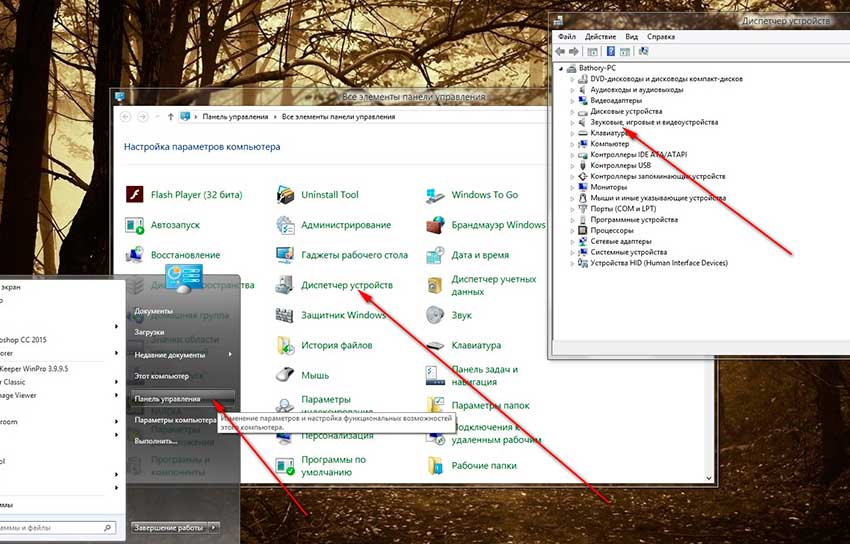
Agar qurilmalar ro'yxatida sariq undov belgilari yoki savollar mavjud bo'lsa, unda ushbu uskuna uchun drayverlar o'rnatilmagan yoki egri ishlaydi. Elementni diqqat bilan ko'rib chiqing - Ovozli qurilmalar - ehtimol muammo o'sha erda topiladi. U bilan nima qilish kerak va haydovchilarni qayerdan olish kerak? Bu erda ikkita variant bor - yoki noutbukda drayverlarni muvaffaqiyatli yangilash uchun Internetda ovoz kartasi uchun alohida drayverni yuklab oling (albatta, rasmiy saytdan emas, balki boshqa joydan emas).
Shuningdek, siz tizim vositalaridan foydalanib drayverni yangilashga harakat qilishingiz mumkin. Ikkinchi yechim uchun siz muammoli qurilmani sichqonchaning o'ng tugmasi bilan bosishingiz va birinchi yuqori elementni tanlashingiz kerak - Drayvni yangilash. Yangilash dasturi boshlanadi, u ko'pincha drayverni o'zini noutbukingizning fayllaridan o'rnatadi yoki uni Internetdan yuklab oladi (bu turli xil operatsion tizimlarda boshqacha tarzda amalga oshiriladi - yangilari drayverlarni mustaqil ravishda o'rnatishni va deyarli oflayn rejimda qilishni taklif qiladilar. ). Xo'sh, agar noutbukda tovush birdan yo'qolib qolsa, bu holda nima qilish kerak? Keling, keyingi nuqtaga o'tamiz.
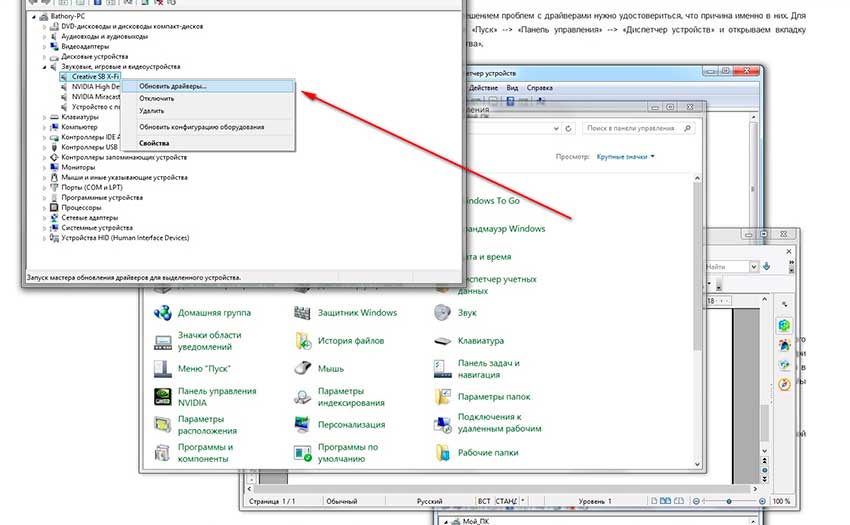
Muammo raqami 4 - Yana bir jiddiy aralashuvni talab qiladigan muammo - nafaqat noutbuk tizimining o'zida, balki uning ichki boshqaruv tizimi - "BIOS" da kuchli nosozlik yuz berdi. BIOS haqida ko'proq ma'lumotni ushbu maqolada o'qishingiz mumkin:
U erda barcha noutbuk qurilmalari o'chirilgan va dasturiy ta'minot darajasida ulangan. BIOS-da ovoz kartasini tekshirish qiyin emas va avval siz unga kirishingiz kerak. Ular BIOS-ga turli yo'llar bilan kiradilar, bu to'g'ridan-to'g'ri noutbuk modeliga bog'liq, lekin ko'pincha bu F2 yoki F12 yoki DEL tugmachasini bosib operatsion tizimni yuklash paytida amalga oshiriladi.
Noutbukning BIOS-ga kirganingizdan so'ng, yuqori menyu yorlig'iga - "Kengaytirilgan" yorlig'iga o'tish uchun o'qlarni ishlatishingiz kerak. Unda siz ovoz chiqishi uchun mas'ul bo'lgan elementni izlashingiz kerak. Ko'pincha bu "Audio Controlle" r yoki "HD Audio Controller". Unda siz ushbu kontroller pozitsiyasining qaysi versiyasi tanlanganiga e'tibor berishingiz kerak - "Yoqish" yoki "O'chirish". Birinchisi yoqilgan, ikkinchisi o'chirilgan. Shuning uchun biz birinchisiga qiziqamiz.
Men sizni ogohlantirishim kerakki, siz BIOS-dagi boshqa variantlardan o'tmasligingiz va ularni tajriba maqsadida o'ylamasdan almashtirmasligingiz kerak - noutbukda yana bir narsa muvaffaqiyatsiz bo'lishi mumkin: video karta, RAM, qattiq disk va boshqalar.
Agar siz BIOS-ga kirishga qaror qilsangiz, unda faqat men sizga yozgan joy. Agar siz "Ovozni boshqarish" bandini topmasangiz, shunga o'xshash sozlamalar bilan tajriba o'tkazmaslik va faqat operatsion tizimga qaytish yaxshiroqdir. Shunday qilib, biz BIOS-ga kirdik, kerakli narsalarni topdik, agar kerak bo'lsa, ularni yoqdik, keyin BIOS-dan chiqishdan oldin barcha o'rnatilgan qiymatlarni saqladik (bu qanday amalga oshirilganligini yuqorida aytib o'tilgan maqolada batafsil tasvirlab berdim).
5-muammo - O'rnatilgan "Widows Audio" xizmatining o'chirilganligi sababli noutbukda ovoz yo'qolgan bo'lishi mumkin. Albatta, siz ushbu xizmatning holatini tekshirishingiz va agar kerak bo'lsa, uni o'zingiz yoqishingiz mumkin. Buning uchun menyuda - "Ishga tushirish", keyin - "Ishga tushirish" qatorida biz xizmat nomini va uning kengaytmasini, ya'ni kichik ingliz harflari bilan "services.msc" (albatta, tirnoqsiz) yozamiz. Keyingi bosqichda "Enter" tugmasini bosing va shundan so'ng biz turli xizmatlarning to'liq ro'yxati bilan oynaga kiramiz. Unda siz va men "Windows Audio" deb nomlangan xizmatni topishimiz va u erda uning holatini ko'rishimiz kerak. Agar u o'chirilgan bo'lsa, uni ishga tushiring.
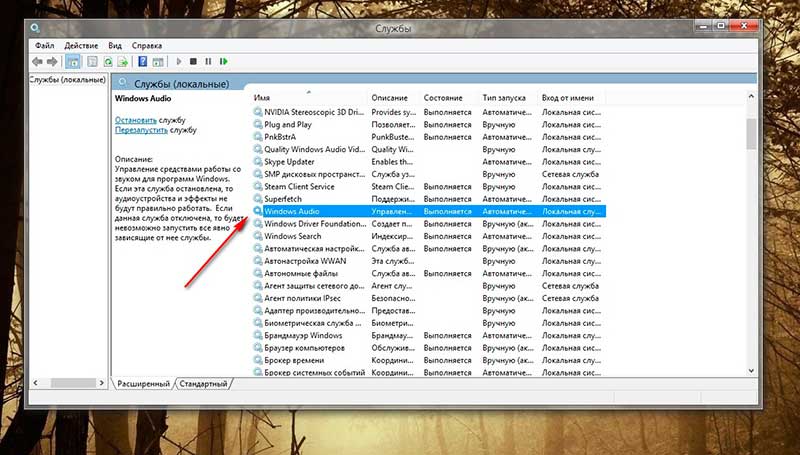
Muammo raqami 6 - Agar siz hali ham noutbukda ovoz yo'qolgan bo'lsa va yuqoridagi barcha echimlar sizga yordam bermagan bo'lsa, nima qilish kerakligini bilmasangiz, unda siz quyidagi maqolaga o'tishingiz kerak, unda bir qator mumkin bo'lgan sabablar ko'rsatilgan. tizza yoki kompyuteringizda yo'qolgan ovoz.
Agar yuqoridagi echimlarning hech biri sizga to'satdan yordam bermagan bo'lsa, unda qurilmaning mexanik nosozligi (ovoz kartasi muvaffaqiyatsiz tugadi) yoki operatsion tizim va uning mazmuni nuqtai nazaridan uning noto'g'ri konfiguratsiyasi haqida o'ylash vaqti keldi. Barcha turdagi viruslar osongina ovozning yo'qolishiga olib kelishi mumkin (va nafaqat u), shuning uchun bonusli maslahat sifatida noutbukingiz xavfsizligiga ko'proq ishonch hosil qilish uchun faqat yuqori sifatli antivirus dasturidan foydalanishni tavsiya qilaman.
Xulosa qilib aytganda, yuqoridagi barcha muammolar noutbukda ovoz yo'qligining eng keng tarqalgan sabablari deb hisoblanadi. Shuning uchun men sizga ularni hal qilish variantlarini berdim.
Ammo amaliyot shuni ko'rsatadiki, agar noutbukda ovoz yo'qolgan bo'lsa, noutbukda ovoz yo'qolishining eng ko'p sababi foydalanuvchilarning o'zlarini nazorat qilish yoki ishdan chiqqan drayverlardir. Noutbukdagi ovoz bilan bog'liq deyarli barcha muammolarni o'z-o'zidan hal qilish mumkin. Aslida, drayverlar yoki BIOS bilan tajribangiz bo'lmasa ham, bu umuman qiyin emas.
Uchinchi tomonning malakali aralashuvini talab qilishi mumkin bo'lgan noutbukda ovoz bilan bog'liq yagona muammo mexanikdir. Ya'ni: muvaffaqiyatsiz dinamiklar, singan yoki eritilgan kabellar, markaziy audio protsessor uchun mas'ul bo'lgan bosilgan elektron platadagi kuygan izlar va boshqalar.
Ammo shu bilan birga, albatta, siz qozonlarni xudolar yoqmasligini bilishingiz va esdan chiqarmasligingiz kerak, shuning uchun agar siz noutbuk bilan nima qilayotganingizni diqqat bilan o'qib chiqsangiz va umuman tavsiyalarimga amal qilsangiz, men bunga to'liq aminman. siz, aziz do'stlar, hamma narsa osonlik bilan bajarilishi kerak.
